Ako ste ljubitelj grafičkog dizajna sapostojana ruka, spremna potrošiti razumnu količinu tijesta kako bi se proširila na svoj set vještina, tablete za olovke su put. Wacomova Bamboo serija grafičkih tableta prilično je popularna kod dizajnera širom svijeta. Ovaj članak vodi vas kroz instalaciju Wacom Bamboo zanatske olovke i tableta na dodir i njegovu upotrebu u potpunosti u Photoshopu.
Nastavit ćemo pretpostaviti da ste ovdje jer ste novi olovka za tablete i želite detaljnu, ali jednostavnu upute za uporabu i upotrebu.
Instaliranje tableta Wacom
Započnimo. Ako otpakujete novi grafički tablet Wacom Bamboo, pronaći ćete nekoliko instalacijskih CD-ova, od kojih jedan sadrži pogonitelj tableta i bit će na odgovarajući način označen. Umetnite disk u računalo. Ako se ne pokreće s automatskom reprodukcijom, idite na CD pogon i pokrenite instalacijsku datoteku (na primjer, Install.exe) i vidjet ćete zaslon sličan sljedećem.
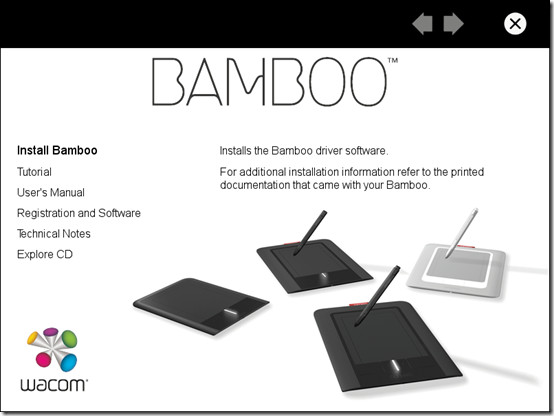
Kliknite na "Install Bamboo" i slijedite jednostavne upute za dovršavanje instalacije. Kad to učinite, povežite tablet i računalo i pričekajte da ga Windows otkrije.
Postavljanje
Sad kad je vaš tablet instaliran, moratenaviknite se na neke bitne postavke koje će vam omogućiti da izvučete maksimum iz njega. Prvo idite na Start> Svi programi> Bamboo i odaberite Postavke bambusa.
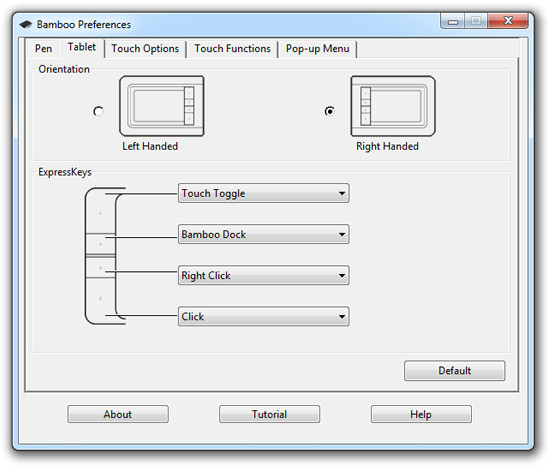
U dijaloškom okviru Postavke bambusa toOtvorite karticu Tablet i odaberite željenu orijentaciju. Ova kartica omogućuje vam i dodjeljivanje funkcija tipkama tableta. Prozor postavki vašeg tableta možda nije točno podudaran s onim prikazanim na gornjoj snimci zaslona, ali smatrat ćete da ima slične postavke.
Postavite svoj tablet ispred zaslona vašeg računala kao što je prikazano u nastavku. Hoće li gumbi biti okrenuti desno ili lijevo, ovisi o postavkama orijentacije.
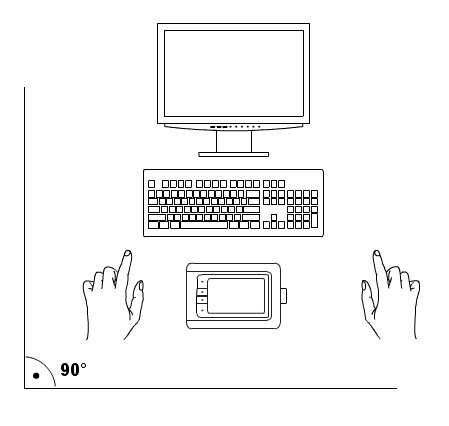
Sada vaš tablet funkcionira s priloženom olovkom i vrhovima prstiju. Postavke za rad s dodirom mogu se naći pod karticom Dodirne mogućnosti i Funkcije dodira. Dodirnite Opcije na kartici se nalaze jednostavne postavke dodirne ploče, poput brzine pokazivača i ubrzanja pokazivača. Pod, ispod Dodirnite funkcije, pronaći ćete različite dostupne geste, od kojih se svaka može pojedinačno omogućiti ili onemogućiti.
Preporučujemo omogućujući sve geste za bolji doživljaj tableta - lakše, brže korištenje i manje prebacivanje između tableta i miša.
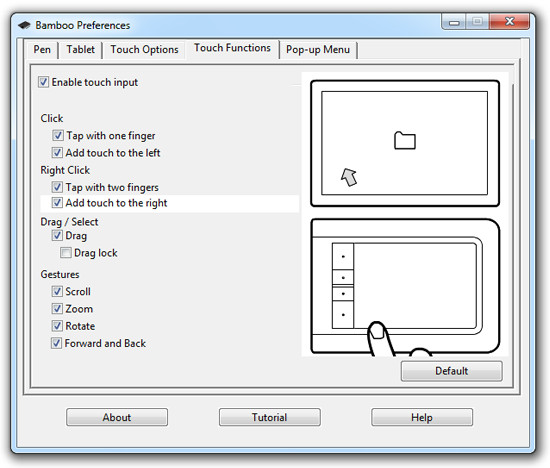
Na kartici Olovka pronaći ćete Savjet klizač. Ovo je važna opcija. čvršći tip Feel je, što ćete morati više pritiskatinanesite na aktivnu površinu tablete kako biste napravili deblji hod i obrnuto. Preporučujemo postavljanje točke čvršće od zadane postavke. Kad počnete koristiti tablet, vidjet ćete da je glatko nanošenje poteza teže s mekšim Tip Feel.
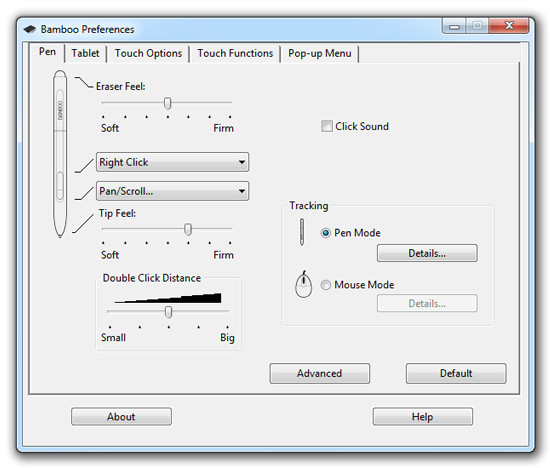
Provjerite jesu li funkcije dodijeljene gumbima olovke. Možete ostaviti ove i druge postavke kakve jesu i vratiti se njima da promijenite kad odlučite što vam odgovara.
Korištenje aktivne površine tableta
Aktivna površina tableta dio je koji reagira na dodir i poteze iz vaše olovke.
Dok koristite vrhove prstiju, tablet djeluje slično kao touchpad. Međutim, s olovkom aktivno područje postaje karta zaslona, a olovka vam djeluje kao pokazivač.

Počnite lebdjeti vrhom olovke nad aktivnom površinom tableta i pokazivač na zaslonu će uslijediti u skladu s tim.
Dodirnite zaslon olovkom i pojavit će se odabir / klik.
U Photoshop, držanje vrha i povlačenje stvorit će moždani udar. Slično će se obrisati suprotni kraj (gumica za brisanje) na aktivnom području i povlačenjem će se obrisati.
Testiranje vašeg tableta u Photoshopu
Nastavite s pokretanjem Photoshopa. Sada ćemo provjeriti prepoznaje li Photoshop vaš tablet kao više od miša. To jest, ako Photoshop reagira na značajke tableta poput pritiska olovke ili naginjanja olovke, onda je dobro da krenete. Ako ne, upravljački programi vašeg tableta mogu zahtijevati ažuriranje.
Otvorite novu datoteku u programu Photoshop (Datoteka> Novo ili Ctrl + N). Podesite dimenzije platna na veličinu prilagođenu pisanju oko 1280X768. Sada, ako već nemate paletu četkica u svom radnom prostoru, odaberite prozor> Četke na programskoj traci.
Odaberite alat za četkicu na alatnoj traci dolijevo (kao u zadanom radnom prostoru) kako biste omogućili paletu četkica. Na ploči četke odaberite označenu (zadano) zadanu postavku Dinamike oblika s popisa prethodno postavljenih četkica na lijevoj strani. Na ovom će se mjestu prikazati odgovarajuće unaprijed postavljene opcije. Ispod Veličina Jitter opcija, postavljena Kontrolirati do Tlak olovke, Oblik udarnog pregleda na dnu trebao bi se promijeniti kao što je prikazano na sljedećoj snimci zaslona.
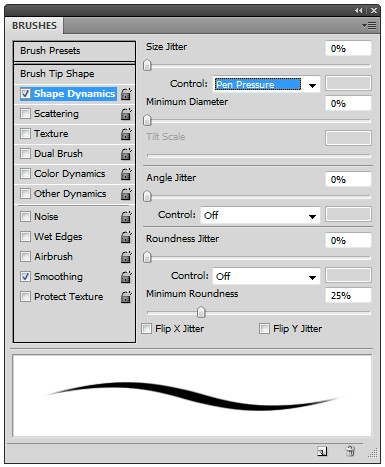
Sada, uzmite olovku za tablet i započnitepiskajući po platnu. Ako potezi reagiraju na pritisak olovke (koji postaje jači kada jači olovku pritisnete sredinom hoda i obrnuto), tada je sve spremno. Ako ne, pređite na sljedeći odjeljak nadograditi upravljačke programe tabletnog računala.
Savjet: Za bolji doživljaj tableta pomoću Photoshopa, na prikazu na programskoj traci odaberite Pogled> Zaslon na zaslonu> Puni zaslon s trakom izbornika, a zatim Pogled> Prilagodi na ekranu (Ctrl + 0).
To će platno proširiti što je više moguće po zaslonu, a Photoshopovi će izbornici ostati vidljivi.
Ako to ne presiječe, prebacite se na Prikaz-> Zaslon -> Puni ekran koji skriva sve osim platna. Tada možete zumirati kako bismo prilagodili platno zaslonu tako što ćete pritisnuti Alt i kotačić miša ili pritisnuti Ctrl i pritisnuti tipke "+" ili "-".
Ažuriranje upravljačkih programa za Wacom tablet
Ako Photoshop ne prepozna olovku vašeg tabletaznačajka pritiska, tada postoji prilično vjerojatnost da su vozači vašeg tableta Wacom zastarjeli. Da biste to riješili, prijeđite na stranicu hardvera na web-lokaciji Wacom ovdje.
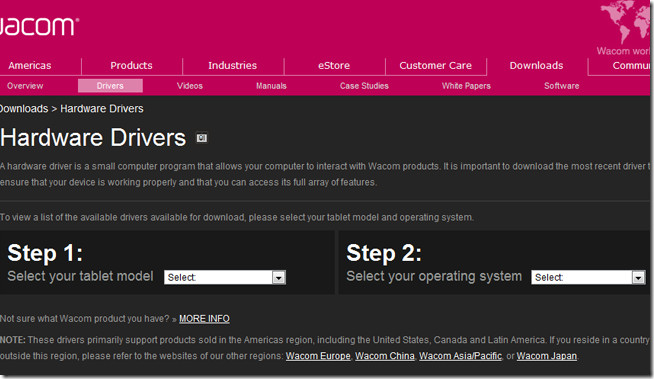
Odaberite ispravan model tableta i operativni sustav izdonji padajući izbornici i popis dostupnih upravljačkih programa trebaju se pojaviti u nastavku. Odaberite najnoviji dostupni upravljački program s popisa i preuzmite ga na svoje računalo.
Nakon dovršetka preuzimanja, instalirajte upravljački programi ponovno pokrenite računalo. Ponovo pokrenite Photoshop i omogućite pritisak olovke ako već nije omogućen. Trebali biste primijetiti potrebnu promjenu u svojim udarcima. Odvucite se!













komentari